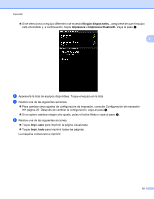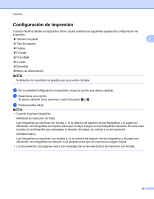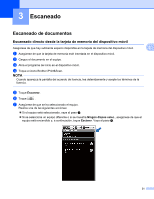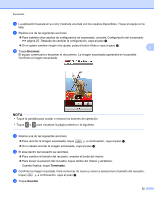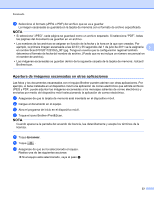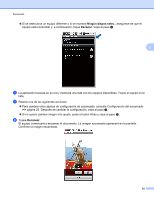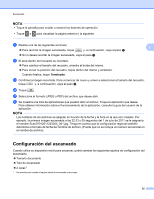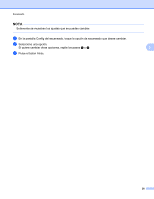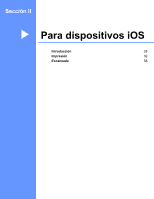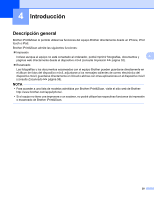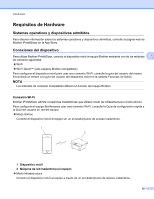Brother International MFC-J4710DW Mobile Print and Scan (iPrint&Scan) Guid - Page 28
Ningún dispos selec., Escáner, página 25. Después de cambiar la configuración, vaya al paso
 |
View all Brother International MFC-J4710DW manuals
Add to My Manuals
Save this manual to your list of manuals |
Page 28 highlights
Escaneado Si se selecciona un equipo diferente o si se muestra Ningún dispos selec., asegúrese de que el equipo está encendido y, a continuación, toque Escáner. Vaya al paso h. 3 h La aplicación buscará en su red y mostrará una lista con los equipos disponibles. Toque el equipo en la lista. i Realice una de las siguientes acciones: Para cambiar otros ajustes de configuración de escaneado, consulte Configuración del escaneado uu página 25. Después de cambiar la configuración, vaya al paso j. Si no quiere cambiar ningún otro ajuste, pulse el botón Atrás y vaya al paso j. j Toque Escanear. El equipo comenzará a escanear el documento. La imagen escaneada aparecerá en la pantalla. Confirme la imagen escaneada. 24
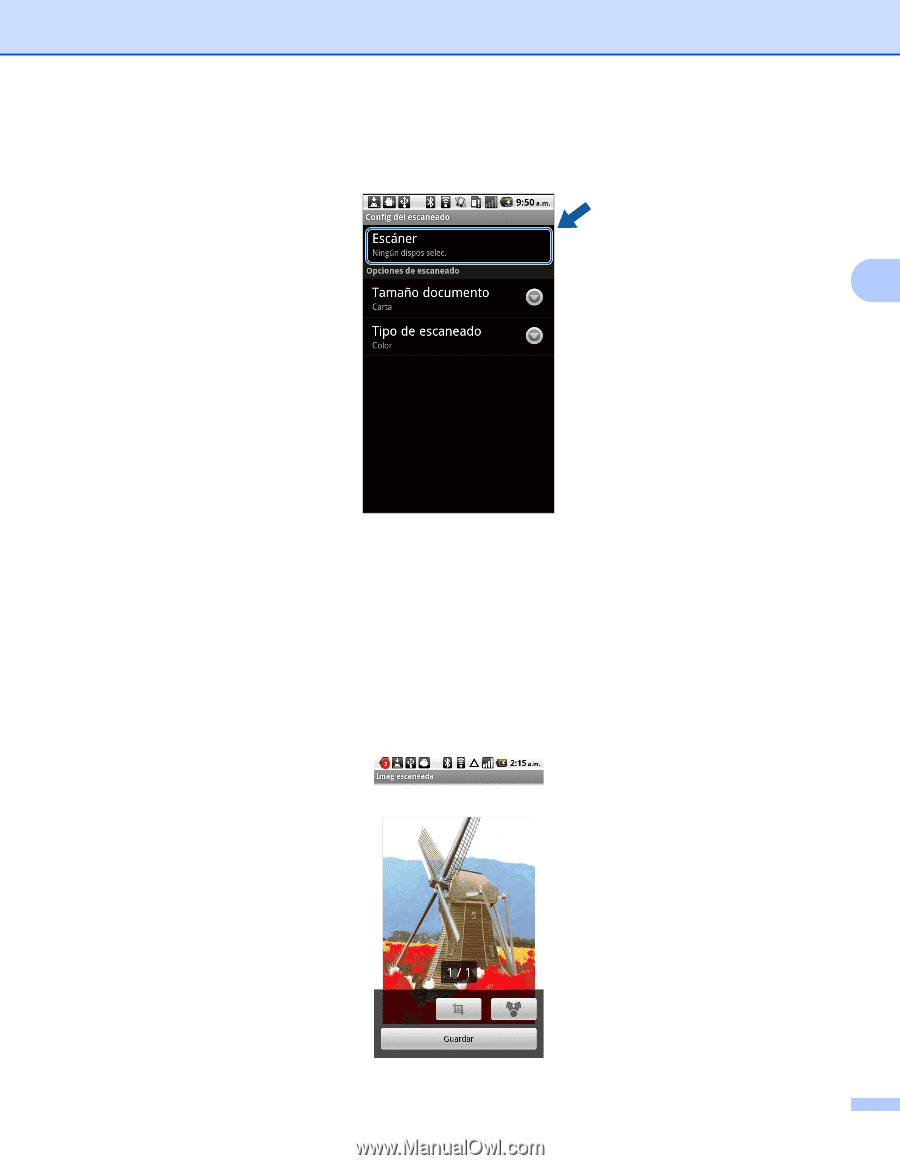
Escaneado
24
3
Si se selecciona un equipo diferente o si se muestra
Ningún dispos selec.
, asegúrese de que el
equipo está encendido y, a continuación, toque
Escáner
. Vaya al paso
h
.
h
La aplicación buscará en su red y mostrará una lista con los equipos disponibles. Toque el equipo en la
lista.
i
Realice una de las siguientes acciones:
Para cambiar otros ajustes de configuración de escaneado, consulte
Configuración del escaneado
uu
página 25. Después de cambiar la configuración, vaya al paso
j
.
Si no quiere cambiar ningún otro ajuste, pulse el botón Atrás y vaya al paso
j
.
j
Toque
Escanear
.
El equipo comenzará a escanear el documento. La imagen escaneada aparecerá en la pantalla.
Confirme la imagen escaneada.